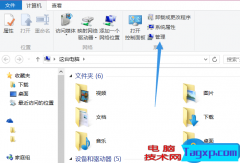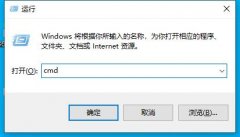声卡是计算机中不可或缺的组件之一,它负责将数字音频信号转换为模拟信号,以便我们能够听到音乐、视频的声音或进行语音通话。在实际使用过程中,用户可能会遇到声卡无法输出声音的问题,这不仅影响了用户的娱乐体验,也可能影响到工作效率。接下来,将深入分析可能导致声卡故障的原因,并提供相应的解决方案,帮助你找到问题所在。

为了确保声卡正常工作,首先需要检查硬件连接。确认声卡是否正确安装以及所有连接线是否牢靠。对于外置声卡,检查USB或音频接口是否插紧,并确保没有物理损坏。内部声卡则需打开机箱,确保声卡与主板的连接正常。简单的重插往往能够解决一些不明显的故障。
软件设置方面,也可能导致声卡没有声音的问题。进入操作系统的音频设置,确保声卡设备已被选中,并不是默认静音。Windows用户可以右键点击右下角的音量图标,选择播放设备,查看声卡的状态。确保正确的输出设备被设为默认,并调整音量滑块以实现最佳效果。
驱动程序的更新或缺失也是常见问题之一。过时的或不兼容的驱动程序可能造成声卡无法正常工作。访问声卡制造商的官方网站,下载并安装最新的驱动程序。如果操作系统进行了更新,有时可能需要额外的驱动程序更新来匹配新的系统环境。
如果以上步骤均已检查,仍然没有声音,考虑执行声卡的故障排除。Windows系统内置的疑难解答工具能够快速识别并修复声卡问题。启动该工具,按照提示进行操作,系统往往能够找到并解决潜在的问题。
面对DIY用户,良好的声卡配置和优化也至关重要。在组装电脑时,选择高质量的声卡不仅可以提升音质,还能避免未来可能出现的问题。在市场上,许多声音卡产品都拥有不同的特性,例如支持高保真音频、带有多声道输出等,消费者应根据自身需求进行选购。保持声卡及其驱动程序的定期更新,可以获得更好的性能和兼容性。
声卡没有声音的原因多种多样,从硬件到软件都有可能是元凶。通过以上检查及解决方法,用户通常可以自行诊断并解决问题。
常见问题解答:
1. 声卡没声音的最常见原因是什么?
- 多数情况下,问题出在连接线、驱动程序或音频设置上。
2. 如何检查声卡是否被正确识别?
- 右击此电脑 -> 管理 -> 设备管理器,查看声音、视频和游戏控制器下是否有声卡。
3. 能否使用系统自带的工具修复声卡问题?
- 可以,Windows系统提供了疑难解答工具,帮助自动识别和修复声卡问题。
4. 外置声卡与内置声卡的优缺点是什么?
- 外置声卡通常提供更好的音质和更多的功能,但占用USB接口;内置声卡则节省空间,简化安装。
5. 为什么声卡驱动程序需要定时更新?
- 驱动程序更新通常修复错误、增加新功能并改善与操作系统的兼容性,有助于提升音频性能。